Услуга дељења НЕТ.ТЦП порта није успела да се покрене у оперативном систему Виндовс 11/10
Једна од бројних Виндовс (Windows) услуга(Services) које раде на Windows 11/10 ОС је НЕТ.ТЦП услуга дељења порта(NET.TCP Port Sharing service) . Ова посебна услуга омогућава више корисника да деле ТЦП портове(TCP ports) преко нет.тцп протокола(net.tcp protocol) на безбеднији начин. У неким случајевима, ова услуга можда неће успети да се покрене иако сте је подесили да се аутоматски покреће на вашем Виндовс 11/10 уређају. Овај пост идентификује потенцијални узрок, као и пружа најприкладнија решења за поруку о грешци. Услуга НетТцпПортСхаринг није успела да се покрене(The NetTcpPortSharing service failed to start) у оперативном систему Виндовс 11/10.
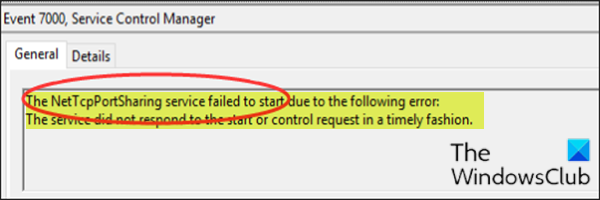
Када наиђете на овај проблем, добићете следећу сличну поруку о грешци у приказивачу догађаја(Event Viewer) :
The NetTcpPortSharing service failed to start due to the following error:
The service did not respond to the start or control request in a timely fashion.
Следеће су потенцијални кривци за ову грешку:
- Грешка или онемогућена услуга дељења Нет.ТЦП порта(Net.TCP Port Sharing Service) .
- Недоследни или оштећени TCP / IP подаци.
- .НЕТ Фрамеворк 3.5 је онемогућен.
- Недавна(Recent) критична промена система – углавном ажурирање за Виндовс
- Оштећење системске датотеке.
НЕТ.ТЦП услуга дељења порта(NET.TCP Port Sharing) није успела да се покрене
Ако сте суочени са овим проблемом, можете испробати наша препоручена решења у наставку без посебног редоследа и видети да ли то помаже да се проблем реши.
- Онемогућите ИПв6
- Подесите(Set) НЕТ.ТЦП Порт Схаринг Сервице(NET.TCP Port Sharing Service) на аутоматско покретање
- Поново омогућите зависност (Dependency).НЕТ Фрамеворк 3.5(.NET Framework 3.5)
- Ресетујте Винсоцк
- Извршите враћање система
Хајде да погледамо опис процеса који се односи на свако од наведених решења.
1] Онемогућите ИПВ6
Онемогућавање ИПв6 на вашем Виндовс 10 уређају могло би да реши проблем са НЕТ.ТЦП дељењем порта(NET.TCP Port Sharing Service Failed To Start) .
2] Подесите(Set) НЕТ.ТЦП Порт Схаринг Сервице(NET.TCP Port Sharing Service) на аутоматско покретање
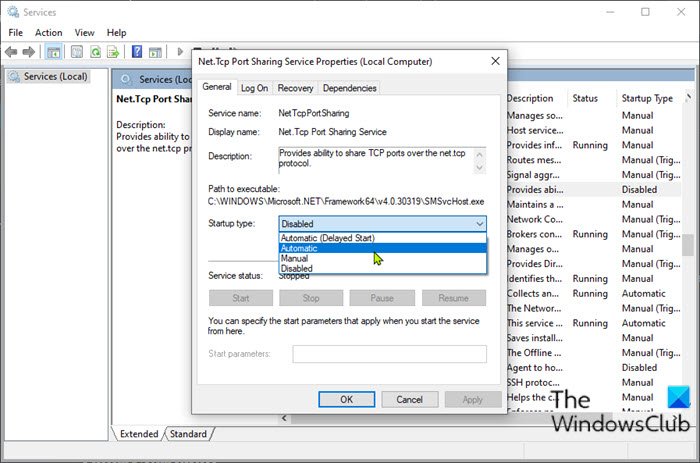
Можете наићи на ову грешку због грешке у оперативном систему Виндовс 10(Windows 10) , која ће приморати услугу дељења НЕТ.ТЦП порта(NET.TCP Port Sharing Service) да се заглави у стању у којој се не може ни отворити ни затворити. У овом случају, морате аутоматски поново покренути услугу. Ево како:
- Притисните Windows key + R да бисте позвали дијалог Покрени.
- У дијалогу Покрени откуцајте сервицес.мсц(services.msc) и притисните Ентер да бисте отворили Услуге.
- У прозору Услуге(Services) померите и пронађите НЕТ.ТЦП Порт Схаринг Сервице(NET.TCP Port Sharing Service) .
- Двапут кликните(Double-click) на унос да бисте уредили његова својства.
- Уверите(Make) се да је опција у менију Тип покретања(Startup type) у прозору својстава услуге подешена на Аутоматски(Automatic) . Потврдите(Confirm) све оквире за дијалог који се могу појавити приликом промене типа покретања.
Напомена(Note) : У случају да је услуга већ подешена на Аутоматски(Automatic) , можда ћете морати да кликнете на дугме Стоп у одељку (Stop)Статус услуге(Service status) , а затим да је поново омогућите кликом на дугме Старт(Start) .
- Кликните на Примени(Apply) > У реду(OK) да бисте сачували промене.
- Изађите из конзоле услуга.
- Поново покрените рачунар.
Ако проблем и даље постоји, покушајте са следећим решењем.
3] Поново омогућите зависност (Dependency).НЕТ Фрамеворк 3.5(.NET Framework 3.5)
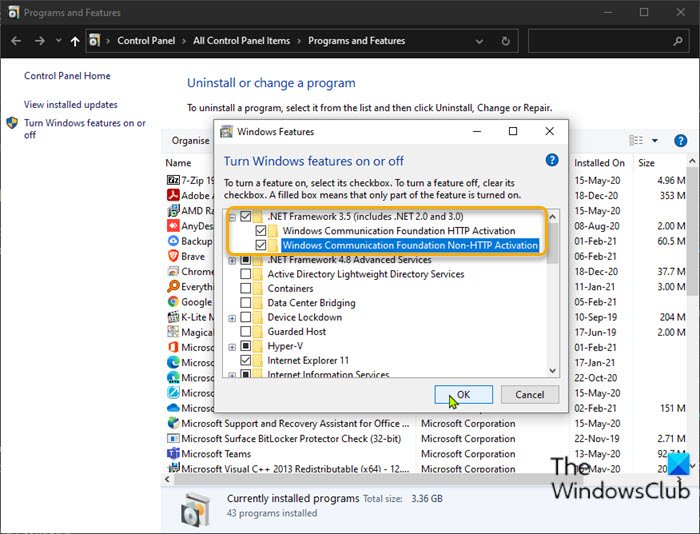
Ово решење захтева да омогућите зависност .НЕТ Фрамеворк 3.5(.NET Framework 3.5) од аплета Виндовс функције . (Windows Features)Ево како:
- Позовите дијалог Покрени.
- У дијалогу Покрени откуцајте аппвиз.цпл(appwiz.cpl) и притисните Ентер да бисте отворили прозор Програми и функције .(Programs and Features)
- У прозору који се отвори, у левом окну кликните на везу Укључи или искључи Виндовс функције .(Turn Windows Features On or Off)
- У аплету Виндовс функције(Windows Features) који се појави, означите поље за потврду .НЕТ Фрамеворк 3.5(.NET Framework 3.5) , а затим кликните на знак + да бисте проширили одељак.
- Сада означите и Виндовс Цоммуницатион Фоундатион ХТТП активација(Windows Communication Foundation HTTP Activation) и Виндовс Цоммуницатион Фоундатион не-ХТТП активација(Windows Communication Foundation Non-HTTP Activation) .
- Кликните на ОК(OK) да бисте сачували промене.
Напомена(Note) : У случају да откријете да су обе опције већ омогућене, поништите избор да бисте их привремено онемогућили, поново покрените рачунар. Затим када се рачунар покрене, проверите обе опције да бисте их поново омогућили.
- Поново покрените рачунар.
4] Ресетујте Винсоцк
Пошто ова грешка може бити повезана са мрежним адаптером, ресетовање Винсоцка(resetting Winsock) ће вам помоћи да решите грешке које се односе на Протокол за контролу преноса(Transmission Control Protocol) и Интернет протоколе(Internet Protocols) .
5] Извршите враћање система у претходно стање
Опоравак система(System Restore) је у основи снимак Виндовс системских(Windows System) датотека и других инсталираних датотека апликација на вашем систему у одређеном тренутку. Извођење враћања система помаже да се датотеке врате у претходно стање када је ОС радио добро без проблема.
Ако враћање система(System Restore) у претходно стање не успе да реши проблем, можете да покушате Ресетуј овај рачунар(Reset This PC) или Ресетовање у облаку(Cloud Reset) или Поправку надоградње на месту да бисте решили проблем.
Надам се да ово помаже!
Related posts
Бесплатне услуге анонимног дељења датотека – делите датотеке анонимно
Дељење интернет везе не ради у оперативном систему Виндовс 10
Виндовс није могао да покрене услугу софтверске заштите
Како да омогућим услугу додирне тастатуре и табле за рукопис?
Виндовс није могао да се повеже са услугом ПрофСВЦ
Дошло је до системске грешке 1058. Услуга се не може покренути
Услуга интелигентног преноса у позадини не ради у оперативном систему Виндовс 11/10
Шта је Виндовс Упдате Медиц Сервице (ВааСМедицСВЦ.еке)?
Поправите шифру грешке Виндовс Сервер Упдате Сервицес 0к80072ЕЕ6
Виндовс није могао да покрене услугу дијагностичке политике
Захтевана пауза, наставак или заустављање не важи за ову услугу
НТП клијент показује нетачно време у оперативном систему Виндовс 10
Услуга Виндовс Упдате недостаје у оперативном систему Виндовс 11/10
Како омогућити услугу ДНС клијента ако је засивљен у оперативном систему Виндовс 10
Како да укључите евиденцију отклањања грешака у услузи Виндовс Тиме
Услуге удаљене радне површине узрокују висок ЦПУ у оперативном систему Виндовс 11/10
Није било могуће приступити или покренути Виндовс Инсталлер Сервице
Како уклонити Боот Цамп услуге из Виндовс-а на Мац-у
Прегледајте, покрените, зауставите, управљајте инсталираним услугама и драјверима користећи СервиВин
Виндовс Инсталлер не ради исправно у оперативном систему Виндовс 11/10
